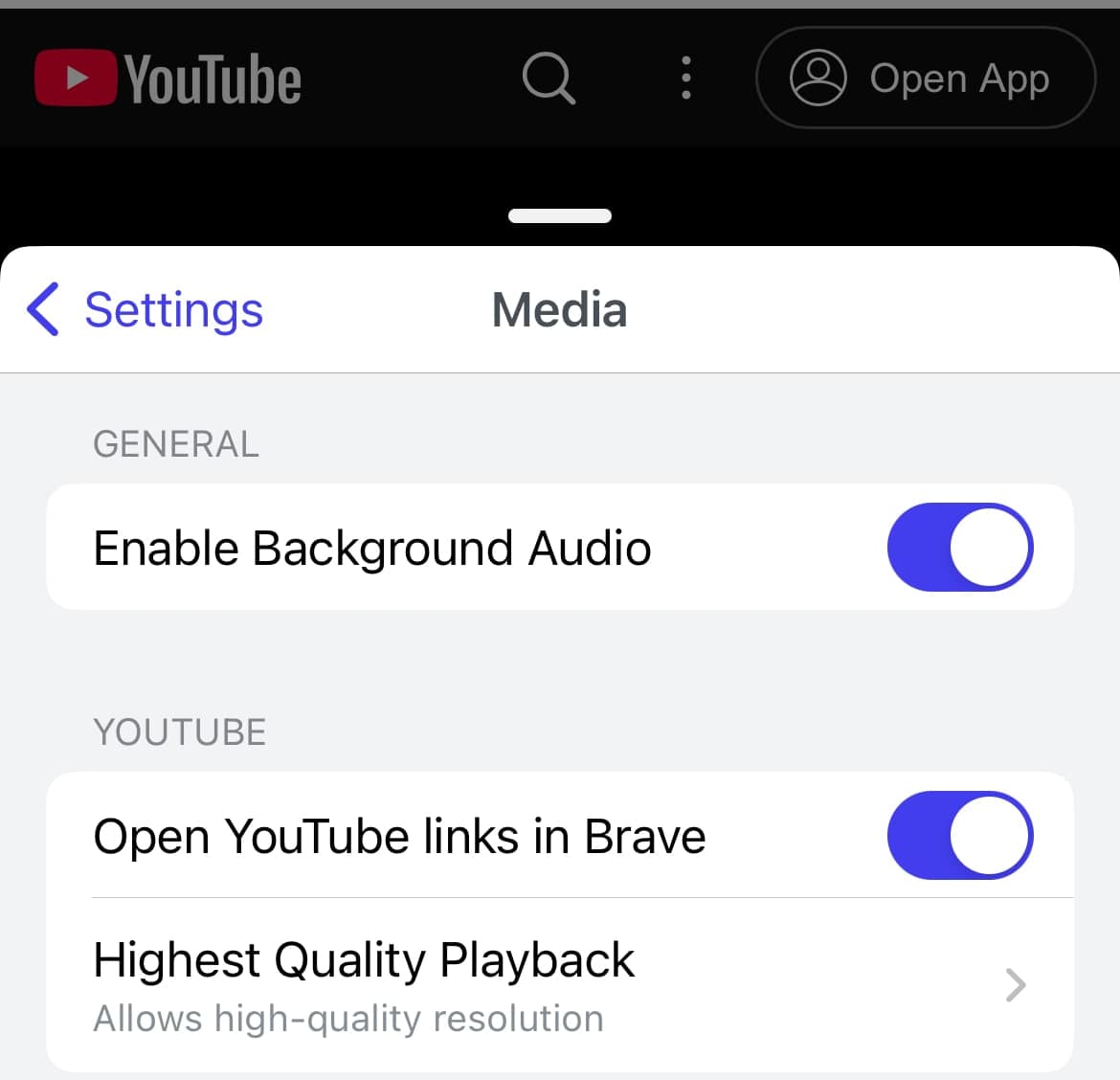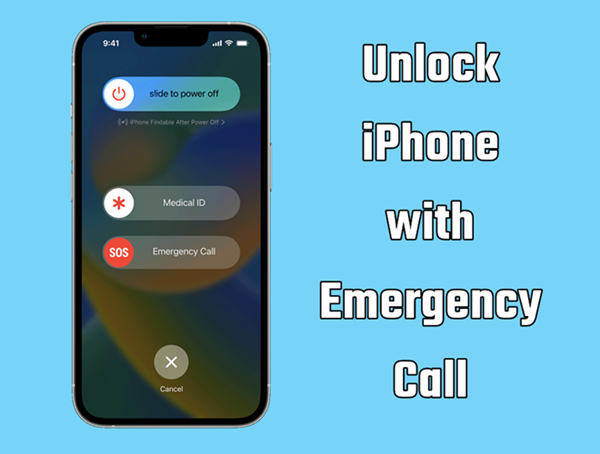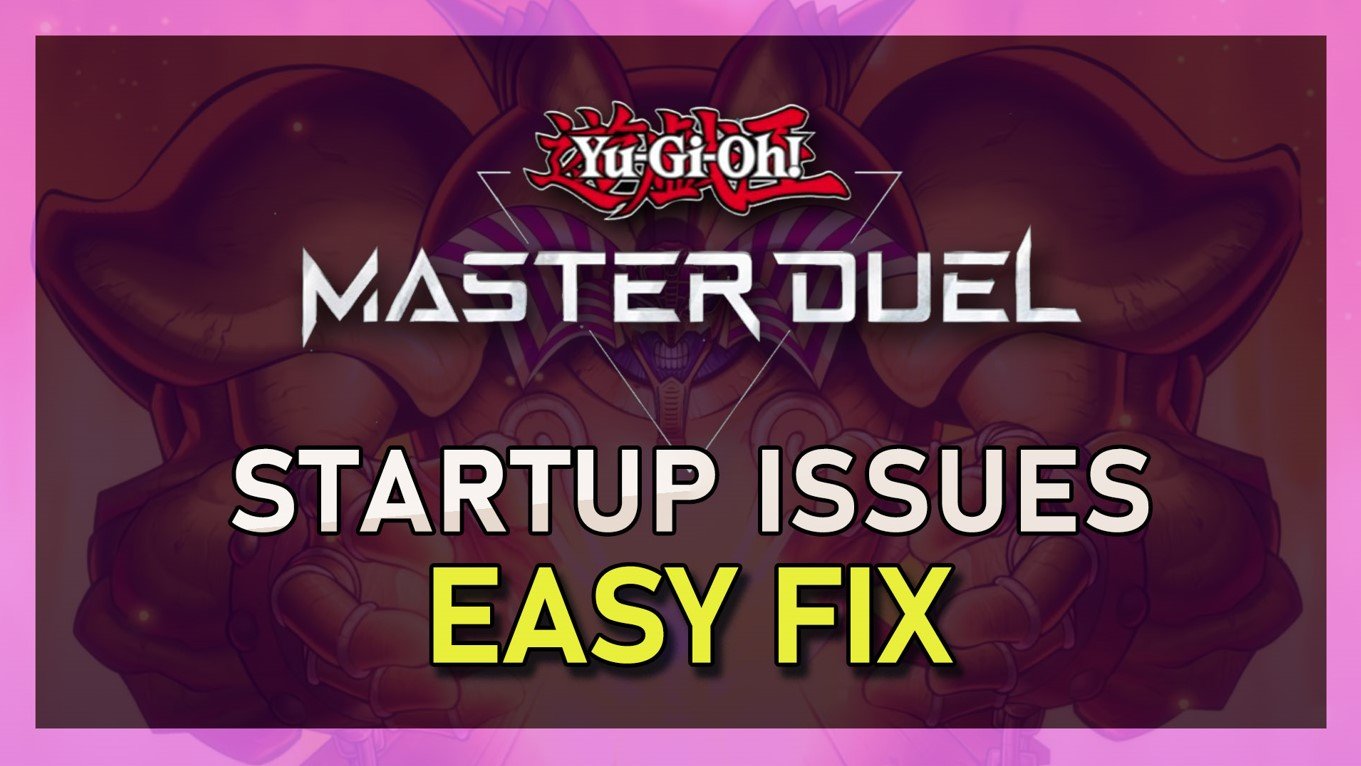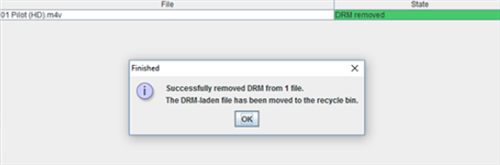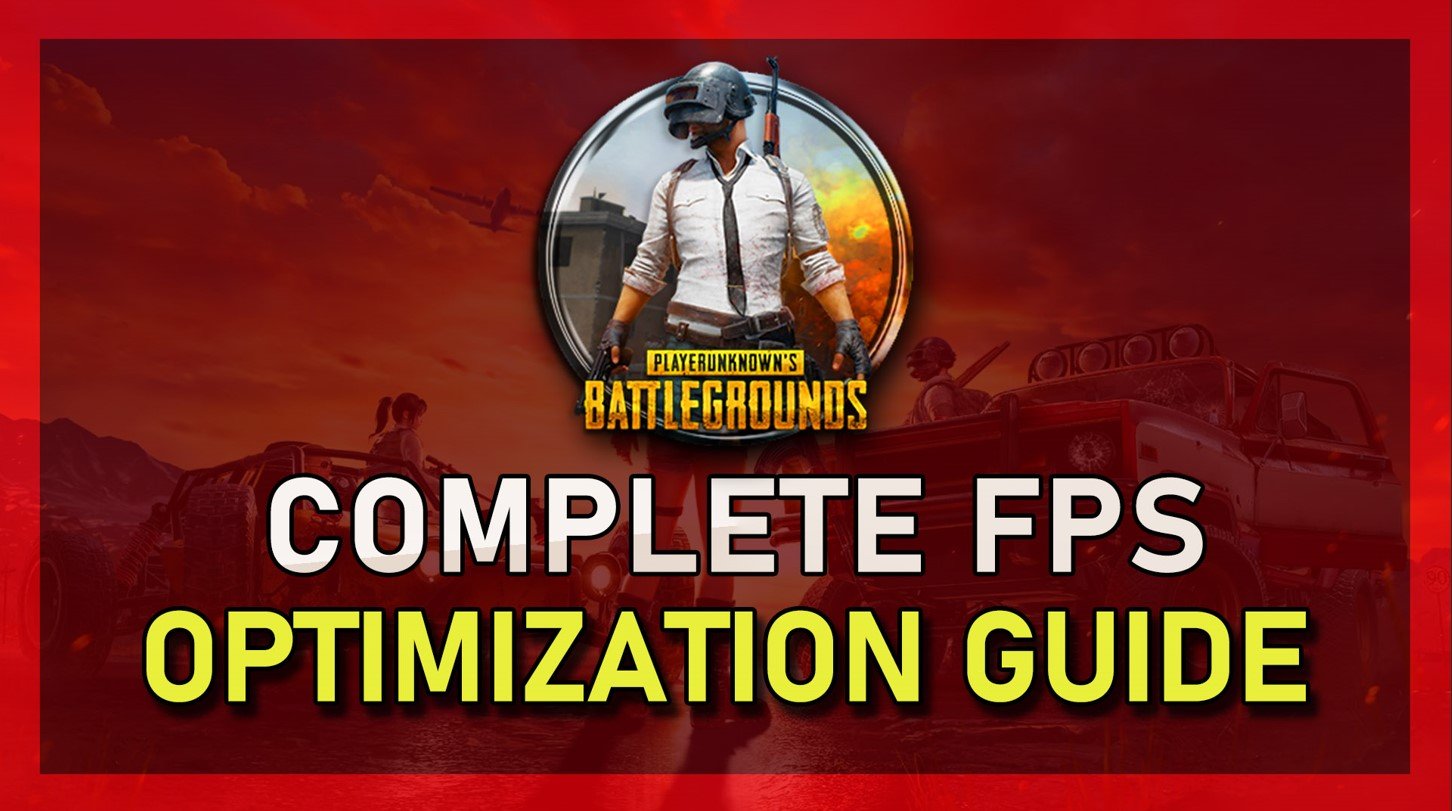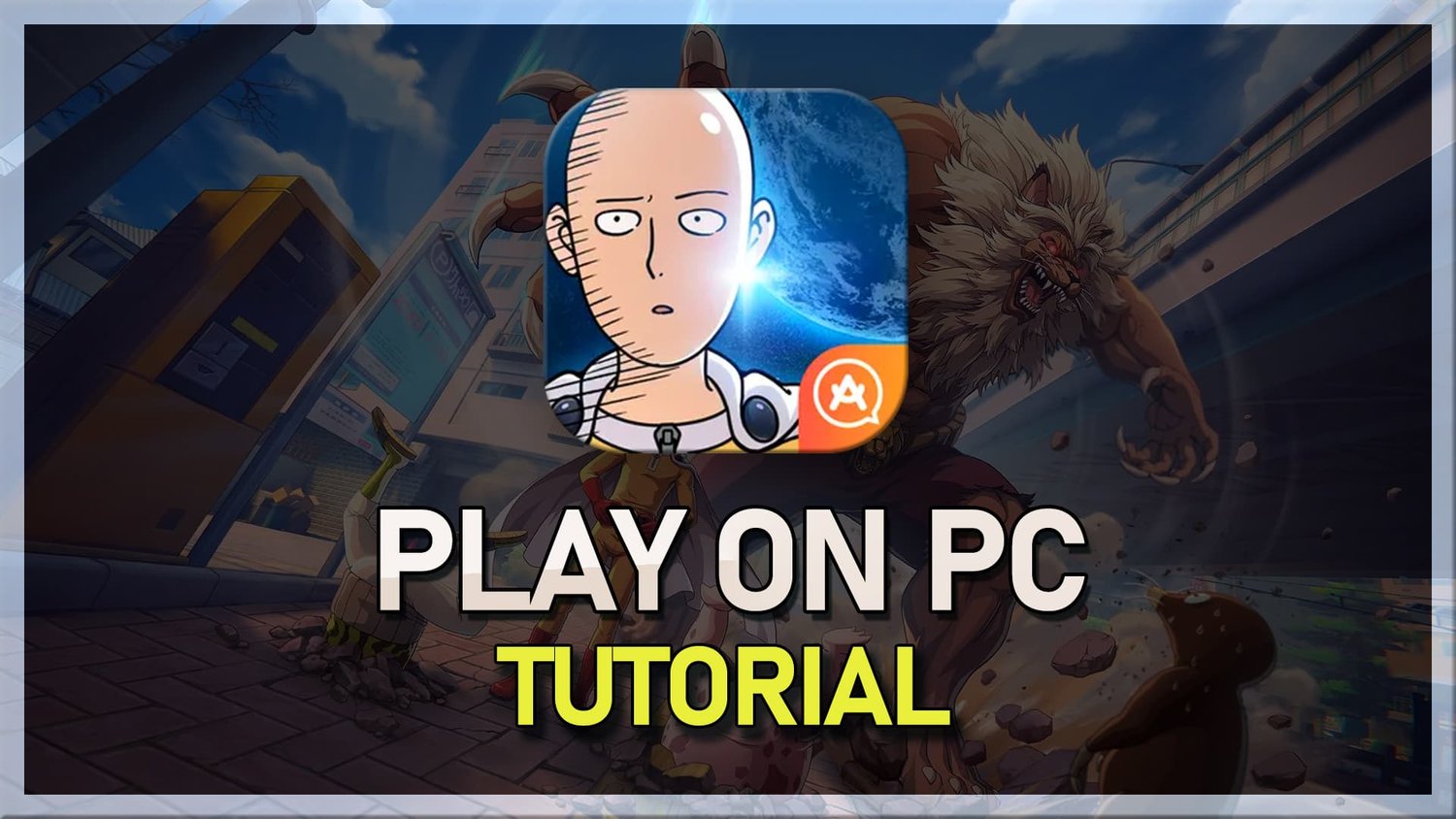如果您是Roblox狂热的播放器,那么在Windows 11/10/8/7计算机上启动游戏时会遇到错误。但是不用担心!我们为您提供了一个全面的教程,该教程将指导您解决此问题的过程。在本文中,我们将探讨各种解决方案,从简单的检查到更高级的技术,以确保您可以尽快回到Roblox的身临其境。借助我们详细的分步指南,您将能够解决“在启动Roblox时发生错误”问题,并享受无数小时的不间断游戏。因此,让我们开始,让您的Roblox体验重回正轨!
通过清除网站数据和cookie来解决Roblox启动错误
各种问题可能会触发Roblox启动错误,通常是由于与Roblox应用程序或与网络相关的问题的兼容性问题。
最初,让我们清除浏览器的Roblox网站数据。在Chrome中,单击右上角的菜单图标以访问设置。可以随意使用Firefox或您喜欢的任何其他Web浏览器。
Google Chrome设置>站点设置
导航到隐私和安全部分,然后选择“ cookie和其他站点数据”。
之后,单击“查看所有站点数据和权限”。找到并删除与Roblox域关联的站点数据。删除了Roblox Cookie和网站数据后,您需要登录到Roblox帐户。
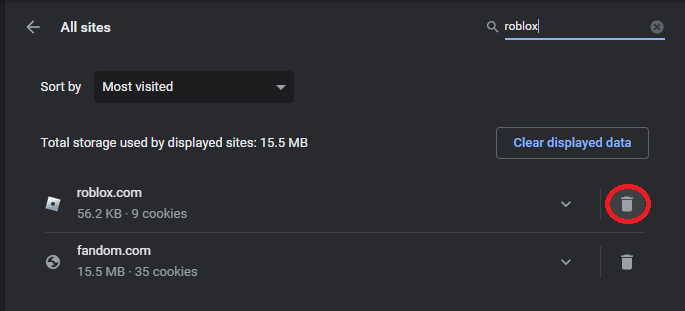
删除Roblox网站数据和cookie
清除DNS解析器缓存
完成上一步后,通过在开始菜单搜索栏中搜索“ CMD”来访问Windows命令提示。
在命令提示符窗口中,输入命令“ipconfig /flushdns。”此操作将冲洗并重置DNS解析器缓存的内容,有可能帮助您在不遇到错误的情况下运行Roblox。
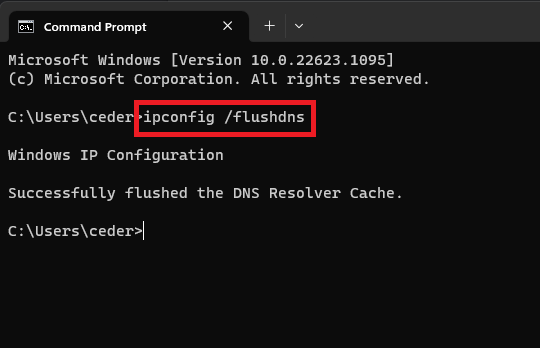
Windows命令提示
删除Roblox缓存文件后,请导航到Windows设置。在“应用程序”部分中,选择“应用程序和功能”并搜索Roblox。
找到Roblox应用程序,单击其旁边的菜单图标,然后选择卸载。此过程将从您的计算机中卸载Roblox应用程序,并有可能解决任何持续的问题。
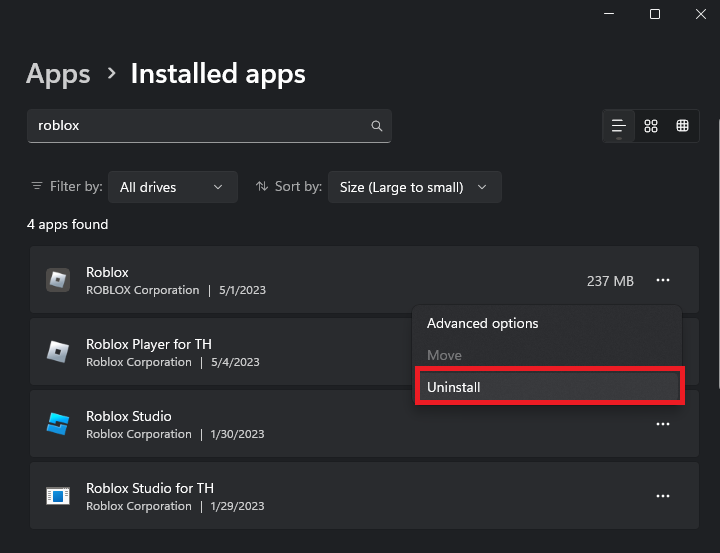
Windows设置>应用程序>已安装应用程序> Roblox
调整Roblox兼容性设置
要解决兼容性问题,请在开始菜单中搜索Roblox,然后为Roblox Player应用程序选择“打开文件位置”。
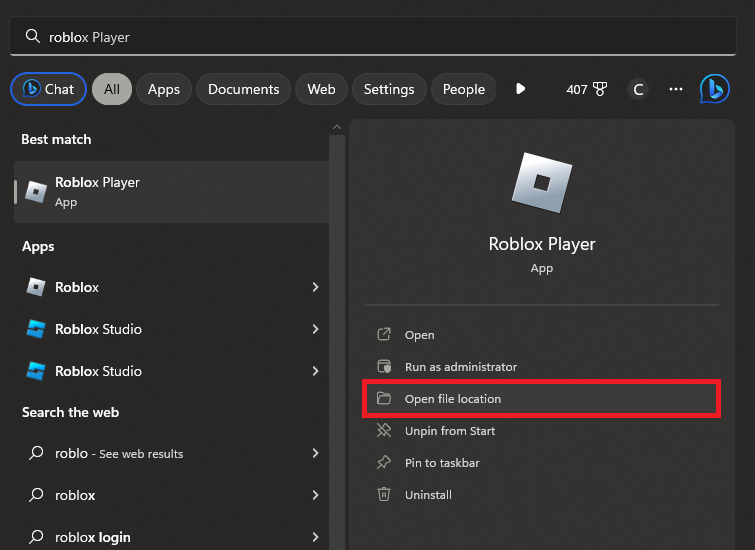
Roblox>打开文件位置
您的文件资源管理器将打开。右键单击Roblox应用程序,然后再次选择“打开文件位置”。在Roblox Player属性的“兼容性”选项卡中,请勾选“禁用全屏优化”选项。在兼容模式下,启用“以兼容模式运行此程序”选项,并将其设置为“ Windows 7”。
在Windows PC上启动Roblox之前,请记住要应用您的更改。
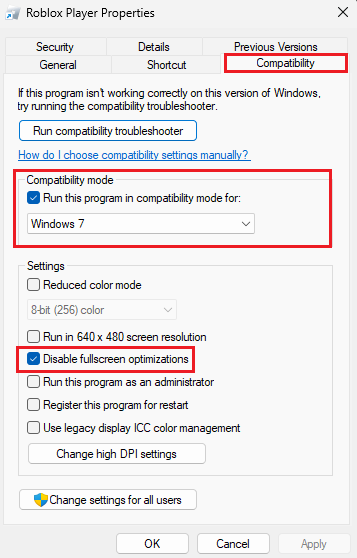
Roblox Player属性>兼容性
修改您的DNS服务器地址
如果启动Roblox时错误持续存在,则该更改您的DNS服务器地址以解决潜在的网络连接问题了。
通过搜索Windows控制面板来启动您的Windows控制面板。将视图设置为“类别”并导航到:网络和Internet>网络和共享中心。
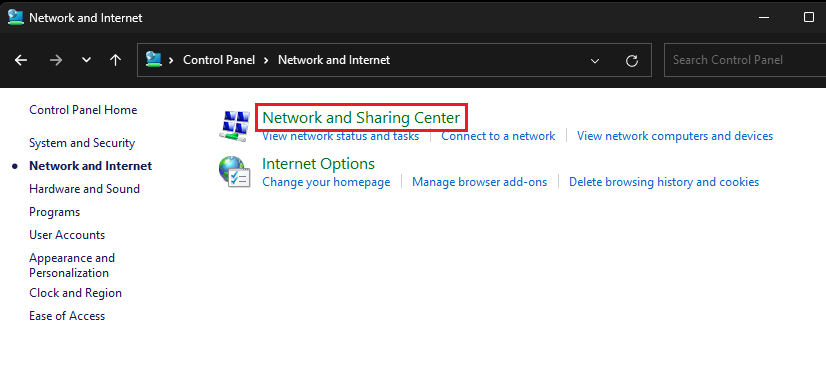
控制面板>网络和共享中心
在这里,选择您当前的连接,该连接将显示有关您当前网络的详细信息。单击此面板中的“属性”,然后双击“ Internet协议版本4(TCP/IPV4)”。最后,启用“使用以下DNS服务器地址”选项,并将您首选的DNS服务器设置为:8.8.8.8,并将替代DNS服务器设置为:8.8.4.4。
这些是Google的官方DNS服务器地址,可以安全使用,并且通常可以解决Roblox启动错误。
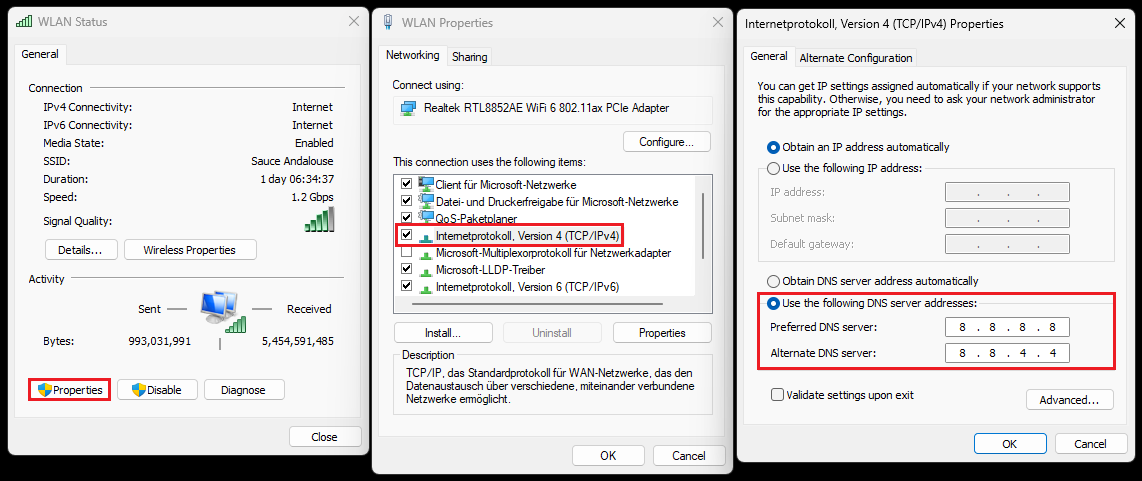
WLAN属性> Internet Protokoll 4>使用DNS服务器地址
更新您的网络适配器驱动程序
在尝试运行Roblox之前,必须确保您的网络适配器驱动程序是最新的。为此,请打开您的设备管理器。在此窗口中,展开网络适配器部分,右键单击所使用的适配器,然后选择“更新驱动程序”。然后,选择“自动搜索驱动程序”,该搜索将暂时下载并安装最新的网络适配器驱动程序。如果您不确定要使用哪个网络适配器,请为每个网络适配器重复此步骤。这可以帮助消除由于过时的驾驶员而可能出现的任何问题,最终确保了光滑的Roblox体验。
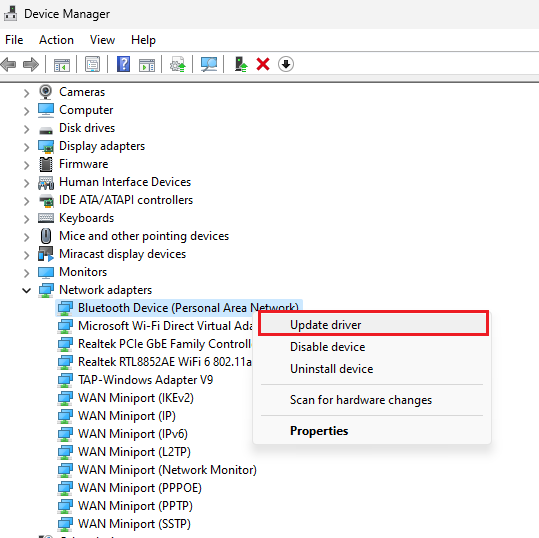
设备管理器>网络适配器>更新驱动程序
更新和重新启动Windows PC
作为最后的预防措施,必须确保您的Windows系统运行最新版本以避免将来的任何问题。为此,请前往Windows设置并找到“ Windows Update”部分。下载并安装最新的可用更新,然后重新启动计算机。通过保持系统的最新状态,您可以有效地解决“在启动Roblox时发生错误”问题,并在Windows PC上享受无缝的游戏体验。
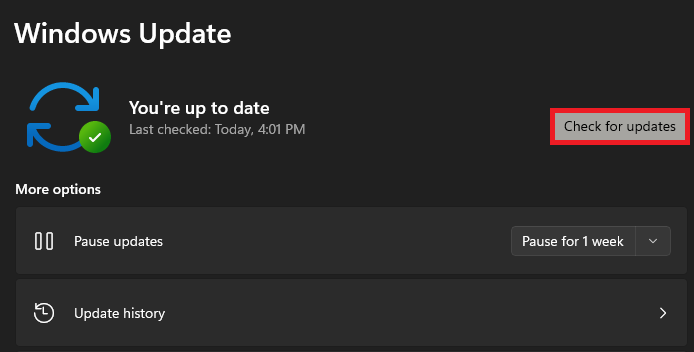
Windows设置> Windows更新
为什么我在Windows PC上启动Roblox时会遇到错误?该错误可能是由于兼容性问题,与网络相关的问题,过时的网络适配器驱动程序,甚至过时的Windows系统。遵循本文中的步骤将帮助您诊断和解决问题。
在Windows PC上启动Roblox时,如何解决兼容性问题?您可以通过找到Roblox Player应用程序,访问其属性并在“兼容性”部分下调整设置,例如为Windows 7启用兼容模式来调整Roblox兼容性设置。
更改我的DNS服务器地址会在Roblox启动错误方面有所帮助吗?是的,将您的DNS服务器地址更改为Google的DNS服务器(8.8.8.8和8.8.4.4)通常可以解决网络连接问题,并可能解决Windows PC上的Roblox启动错误。
如何更新网络适配器驱动程序以修复Roblox错误?打开设备管理器,扩展网络适配器部分,右键单击网络适配器,然后选择“更新驱动程序”。选择“自动搜索驱动程序”以下载并安装最新的驱动程序版本。
可以更新和重新启动Windows PC修复Roblox启动错误吗?保持Windows系统的最新能力可以帮助防止问题,并解决“启动Roblox时发生错误”问题。从设置中的“ Windows Update”部分下载最新的Windows更新,并重新启动PC,以确保无缝游戏体验。